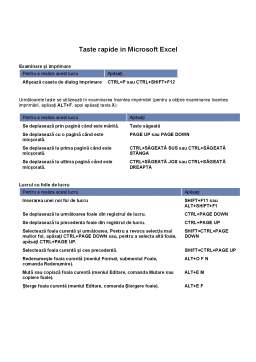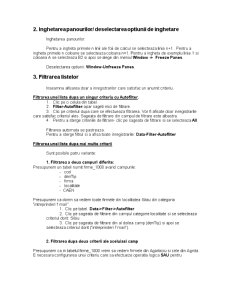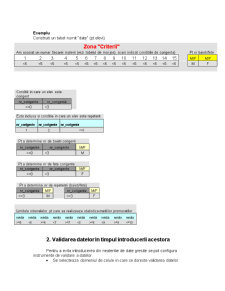Extras din curs
Notite curs 1
LISTE. FILTRARE LISTE
1. Utilizarea caracteristicii AutoFill pentru introducerea textului
Exista memorate un set de liste personalizate. Acestea reprezinta liste de interes curent care odata memorate nu mai trebuie rescrise si pot fi afisate folosind caracteristica AutoFill. Pentru a introduce propria lista personalizata (o lista cu colegii, un set de obiecte de inventar..) se parcurg pasii:
- se introduce lista pe foaia de calcul si apoi se selecteaza Tools->Options.
- Tabulatorul Custom lists. Domeniul listei selectate se afla introdus in caseta Import list from cells.
- Clic pe Import si OK.
Daca datele initiale de tip text sunt recunoscute de caracteristica AutoFill ca facand parte dintr-o lista interna , lista va fi completata automat iar daca ceea ce este introdus nu este recunoscut de caracteristica AutoFill, aceasta va copia intrarea respectiva pentru a completa celule.
De exemplu succesiunea comenzilor pentru a completa zilele saptamanii:
- clic pe o celula
- se tasteaza numele unei zile a saptamanii
- se plaseaza indicatorul de mouse deasupra coltului dreapta jos al celulei selectate pana cand ia forma unei cruci mici negre si se trage spre cu butonul dreapta mouse.
Celulele peste care se trage vor fi completate cu numele zilelor saptamanii in ordinea din lista existenta.
Se mai poate folosi caracteristica AutoFill pentru a introduce progresii:
- Se tasteaza primele doua valori ale progresiei in celule aflate una sub cealalta.
- Se selecteaza ambele celule
- Se trage marcajul de selectie al caracteristicii AutoFill (crucea mica neagra din coltul dreapta jos al domeniului selectat) in jos pentru a completa progresia.
Daca se trage cu butonul dreapta mouse din optiunile prezentate se alege cea care intereseaza (de exemplu pentru progresie geometrica: Growth Trend)
Excel ghiceste factorul de multiplicare pe baza datelor introduse initial si completeaza lista cu progresia corecta.
2. Inghetarea panourilor/ deselectarea optiunii de inghetare
Inghetarea panourilor:
Pentru a ingheta primele n linii ale foii de calcul se selecteaza linia n+1 . Pentru a ingheta primele n coloane se selecteaza coloana n+1. Pentru a ingheta de exemplu linia 1 si coloana A se selecteaza B2 si apoi se alege din meniul Window -> Freeze Panes.
Deselectarea optiunii: Window-Unfreeze Panes.
3. Filtrarea listelor
Inseamna afisarea doar a inregistrarilor care satisfac un anumit criteriu.
Filtrarea unei liste dupa un singur criteriu cu Autofilter.
1. Clic pe o celula din tabel.
2. Filter-Autofilter-apar sageti mici de filtrare.
3. Clic pe criteriul dupa care se efectueaza filtrarea. Vor fi afisate doar inregistrarile care satisfac criteriul ales. Sageata de filtrare din campul de filtrare este albastra.
4. Pentru a sterge criteriile de filtrare- clic pe sageata de filtrare si se selecteaza All.
Filtrarea automata se pastreaza.
Pentru a sterge filtrul si a afisa toate inregistrarile: Data-Filter-Autofilter
Filtrarea unei liste dupa mai multe criterii
Sunt posibile patru variante:
1. Filtrarea a doua campuri diferite:
Presupunem un tabel numit firme_1000 avand campurile:
- cod
- denTip
- firma
- localitate
- CAEN
Presupunem ca dorim sa vedem toate firmele din localitatea Sibiu din categoria “intreprinderi f mari”.
1. Clic pe tabel. Data->Filter->Autofilter
2. Clic pe sageata de filtrare din campul categorie localitate si se selecteaza criteriul dorit: Sibiu
3. Clic pe sageata de filtrare din al doilea camp (denTip) si apoi se selecteaza criteriul dorit (“intreprinderi f mari”).
2. Filtrarea dupa doua criterii ale aceluiasi camp
Presupunem ca in tabelul firme_1000 vrem sa vedem firmele din Agarbiciu si cele din Agnita. E necesara configurarea unui criteriu care sa efectueze operatia logica SAU pentru campurile localitate astfel incat sa fie afisate toate inregistrarile care au ca firma din localitatea Agarbiciu sau Agnita:
1. Clic in tabel: Data->Filter->Autofilter
2. Clic pe sageata de filtrare din campul furnizori si apoi pe Custom.. Apare caseta de dialog Custom Autofilter
3. In caseta stanga sus se selecteaza un operator de comparatie din lista (in exemplu egalitatea:equals)
4. In caseta dreapta sus se selecteaza o valoare din camp (in exemplu Agarbiciu)
5. Clic pe butonul Or (SAU)
6. In castea din partea de jos se selecteaza un operator de comparatie si valori (equals si Agnita). OK.
3. Filtrarea dupa un domeniu de criterii
Presupunem ca in tabelul firme_1000 se doreste o lista filtrata cu toate firmele cu codul CAEN cuprins intre 6000 si 7000. Acesta este un exemplu de filtru SI: valoarea codului CAEN mai mare decat 6000 si mai mica decat 7000. Se procedeaza analog ca la punctul 2 dar se va selecta butonul pentru optiunea AND.
Preview document
Conținut arhivă zip
- Curs EXCEL
- Notite_curs1_LISTE.doc
- Notite_curs2_bazeDate.doc
- Notite_curs3_formatari_.doc
- Notite_curs4_subtotaluri.doc
- Notite_curs5_formule.doc
- Notite_curs6_functii.doc
- Notite_curs7_diagrame.doc
- Notite_curs8_diagrame.doc
- Notite_curs9_Tools_Data_.doc
- Taste rapide in Microsoft Excel.doc